大家使用淘宝助理过程中,经常会遇到要查询淘宝图片代码的情况,下面就教大家使用,大家可以来了解一下。

我们需要先安装并启动淘宝助理软件
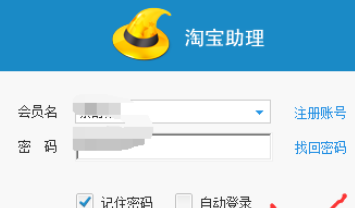
然后我们在软件界面中选中上方的“图片空间”

接着我们在所有分类找到你需要的图片分类
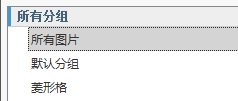
这时我们找到你需要的图片点击。
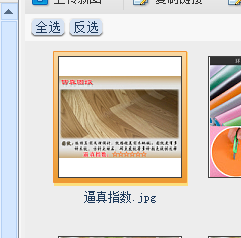
再找到上方的复制代码一项点击。
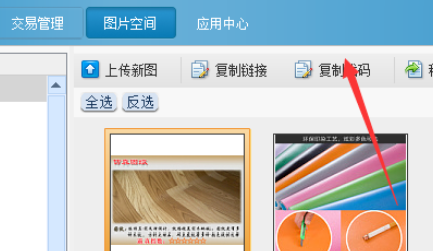
接下来我们在空白地方粘贴就可能看见了其图片的代码了。

图片空间的容量只有一个g,可以看着来上传图片。
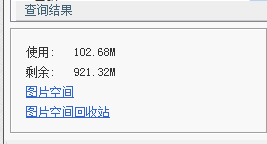
淘宝助理相关攻略推荐:
淘宝助理如何删掉宝贝?删除宝贝步骤一览
淘宝助理上架宝贝怎么操作?管理宝贝流程一览
淘宝助理怎么把宝贝上传到店铺?将宝贝上传到店铺流程介绍
大家看完后,一定都学会了吧。
